高橋ダンさん、草食系投資家のLoKさん、蜂屋すばるさんなど有名トレーダーも利用するTradingViewをご存じの方も多いですよね。
無料から使えて、非常に軽く使い易いWEB版のチャートツールです。
もちろん私も長年利用しています。
無料版と有料版の違いを経験も交えてまとめました。
また、半額で契約する裏ワザにも触れています。
読み進め方
1 TradingView公式サイトをお気に入り登録ください
2 公式サイトと本記事を照らし合わせてお読みください
3 もちろん無料です
無料版と有料版の違い
BASICが無料版です
BASICとEssentialを利用した経験から解説します
バージョン名は変わる可能性があります
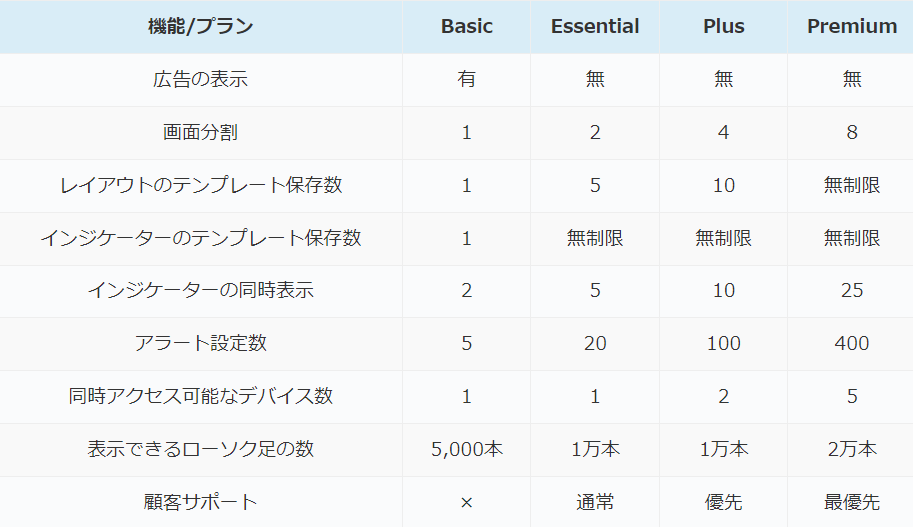
価格など詳細はTradingView公式サイトの[詳細]→[価格]
※最新情報も上記公式サイトをご覧ください。
広告なし
BASICは毎回広告が表示されます。
少々邪魔ですが気になるかどうかは個人差かなと。
私はかなり気になってしまいました。
Essential以上で非表示にできます。
非表示にするとかなり快適ですよ。
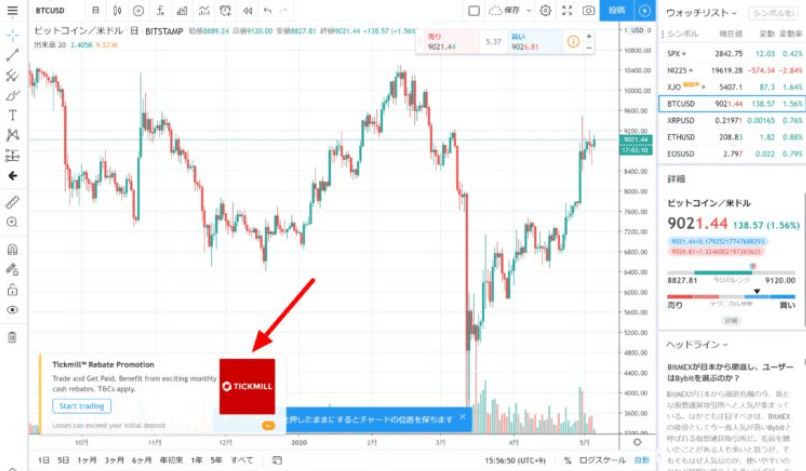
出来高プロファイル指標
私が有料版を使う最大の理由がこちら。
表示している期間の価格帯別の出来高(右端)が分かります。
つまり重要な価格レベルが一目で分かります。
赤色の水平ラインは最も出来高の高い価格で自動表示されます。
こちらはEssential以上で利用可能です。

ウォッチリストのインポート
上のスクショのJPX400というフォルダ内の銘柄一覧は、
テキスト形式のファイルから一括インポートしました。
1銘柄ずつ登録する手間が省けます。
こちらもEssential以上で利用できます。
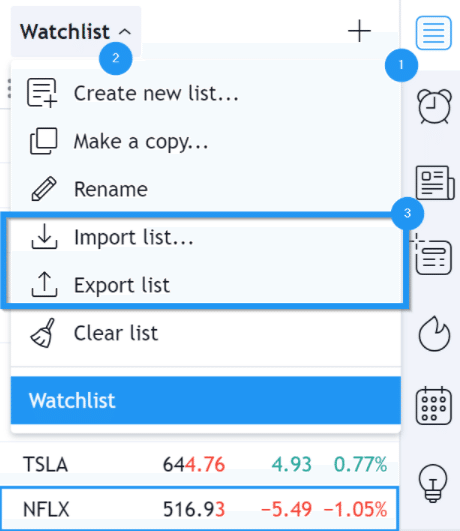
同時デバイス数
BASICではPCでTradingViewを開いていたままスマホでも開くとエラーがでます。
PRO+からはPC、スマホ、タブレットなど複数デバイスを利用できます。
タブ毎のチャート数
私はこんな感じで週足と日足(2チャート)を同時表示しながら銘柄選定します。
時間短縮に繋がります。
BASICでは1チャートのみの表示になります。
BASIC=1、Essential=2、Plus=4、Premium=8画面まで表示可能です。

インジケーター表示
ここは少し注意。左上にインジケーター一覧が表示されています。(MA5,MA20,・・)
出来高は数に入れなくて良いようです。
BASICは最大3つまでの表示なので移動平均線の短期・中期・長期を表示すると
それ以外のインジケーターを表示する事ができません。
Essentialは5つまで表示できるので上記+2つ表示できます。
以下ではEssential版で300日線とVPVR(出来高プロファイル指標)も表示しています。
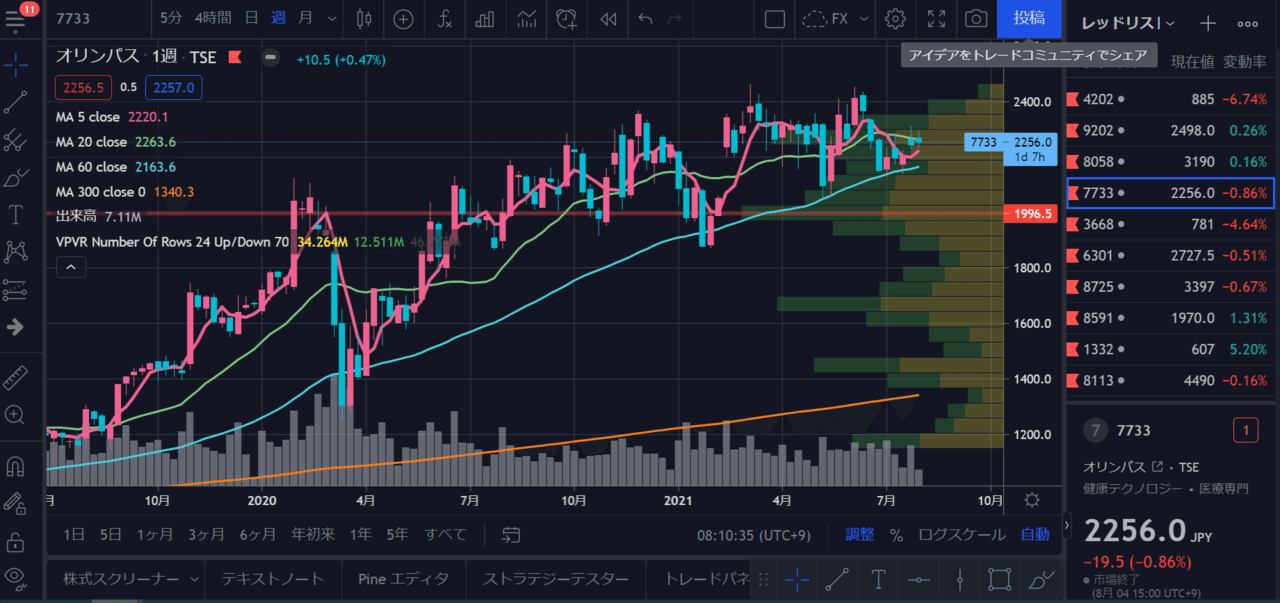
アラート設定
デイトレードをする人はアラートを利用することが多いかも知れません。
BASICで1つのアラート、Essential以上で複数のアラート設定が可能です。
日中バーでのリプレイ機能
自動で過去チャートを右に進める機能でスピード調整もできます。
練習に使える有効な機能です。
BASICでも日週月足で利用できます。
分足でもリプレイしたい人はEssential以上が必要です。
登録がこれからの方は間違いやすいので、こちらを参考にどうぞ。
▶【3分でサクッと!】TradingViewを新規登録する方法
トレードスタイル別おすすめ
長期トレードをされている方やチャートをチェックできればよいという方は
BASIC版で十分だと思います。
私はスイングトレードメインで
多くのインジケーターを表示しないタイプですが
やはりEssential版は必要かなと感じます。
デイトレ、スキャルピングになってくると、
Plus、Premiumを検討されるとよいと思います。
操作感
7年のトレード経験で多くのツールを試しましたが
TradingViewが一番だと思います。
最大の特徴はブラウザー版で軽いことです。
海外・暗号資産を含めた銘柄・指標データ、テクニカル機能が
驚くほど何でも揃っているにもかかわらず比較・操作も瞬時なので思考を止めません。
YouTube動画のチャート解説でも使っているので雰囲気もご覧ください。
費用
価格の詳細はTradingView公式サイトの[詳細]→[価格]
※料金プランは随時変更されるので公式サイトをご確認ください
※全ての有料プランは30日間無料で試すことができます
所感
あなたがメインで利用中の売買ツールを変更する必要はありません。
ちなみに私はSBI証券のツールを使ってます。
TradingViewはチャート分析・銘柄選定ツールとして使っています。
YouTubeや書籍の読者さんから多くのご質問をいただいていたので
今回簡単にまとめてみました。
最後に実際に私がとった手順です。
・公式サイトで登録
・無料版でどこまで使えるか1~2週間利用
・30日間無料お試しでPRO版を利用
・そのままPRO版を有料にて利用
・キャンペーン案内があり2年?等の割安延長を購入
価格など詳細はTradingView公式サイトの[詳細]→[価格]
登録がこれからの方は、こちらを参考にどうぞ。
▶【3分でサクッと!】TradingViewを新規登録する方法
他にもTradingViewには便利な機能があります。
TradingViewに銘柄リストを取り込む方法も試してみて下さい。
最後までご覧頂きありがとうございます。



コメント
株に関して全くの初心者なのですが、ぐりーんさんの一貫したトレード手法と相性のよい、スイングトレードの教科書ってあるでしょうか?
お問い合わせありがとうございます。デイトレードというホント、株は技術だ!という本ですかね